Fästa och ta bort fönster i videomöte
Om det är fler än nio deltagare i ett Teamsmöte kan du välja vilka videofönster du vill ska vara synliga på skärmen. Den här guiden visar hur du gör.
1. För muspekaren över videofönstret och klicka på de tre prickarna. Välj sedan Fäst. Bilden kommer nu att vara kvar tills du väljer att ta bort den.
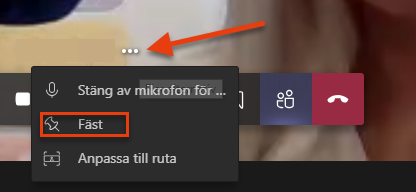
2. Ibland är det många fler deltagare och just den du vill ha fäst på skärmen kanske inte syns.
Då kan du röra muspekaren över skärmen och i menyn som dyker upp välja Visa deltagare genom att klicka på ikonen.
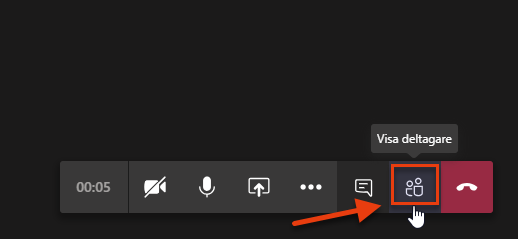
Nu dyker namnen på deltagarna upp. Klicka på tre prickarna bredvid den aktuella deltagaren för att få fram Fäst.
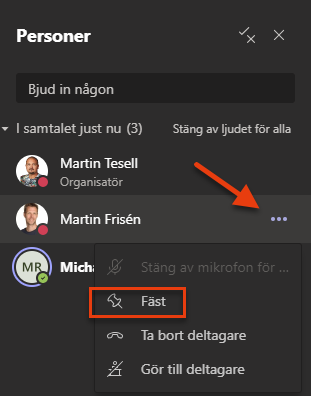
Ta bort ett videofönster
1. Ta fram menyn på samma sätt som när du lägger till en person och välj Ta bort. Det fungerar både från videofönstret direkt och från deltagarlistan.
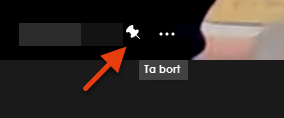
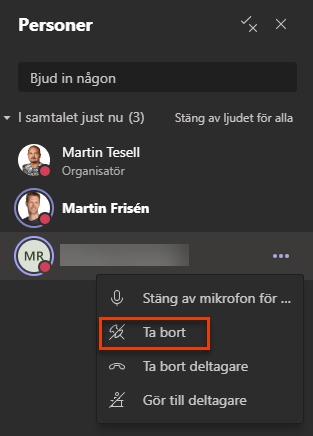
Senast uppdaterad:
Tack för ditt svar!
Berätta gärna vad vi kan göra bättre på den här sidan för att förbättra webbplatsen! Vi har ingen möjlighet att svara, men dina synpunkter är värdefulla för oss. Tänk på att inte skicka in personuppgifter. Om du vill ha svar på en fråga kan du istället använda formuläret ”Lämna en synpunkt”.
Om du ändå skickar in personuppgifter via detta formulär hanteras uppgifterna av Kommunstyrelsen och kan eventuellt lämnas vidare till annan verksamhet inom Örebro kommun i syfte att förbättra vår service.
Här hittar du mer information om hur vi hanterar personuppgifter.
Tack för ditt svar!
Du har nu hjälpt oss att förbättra våra webbplatser.
